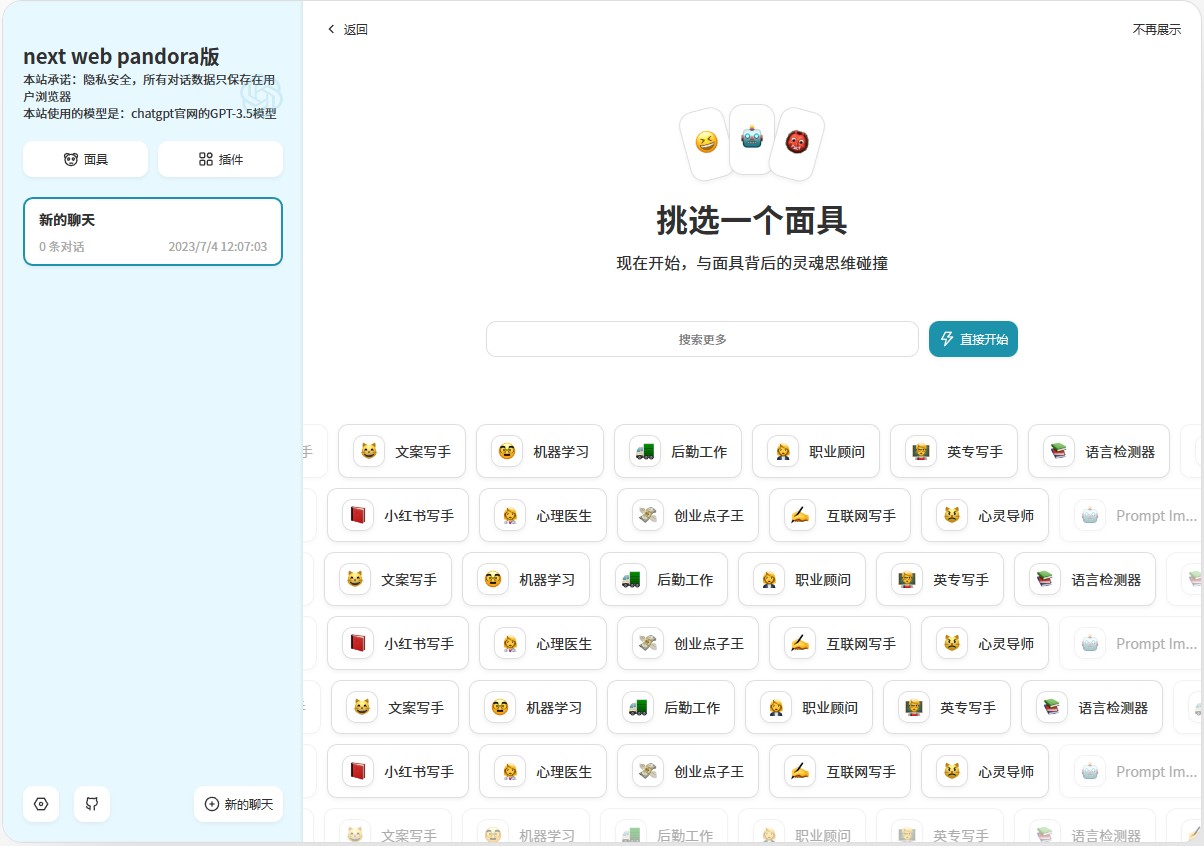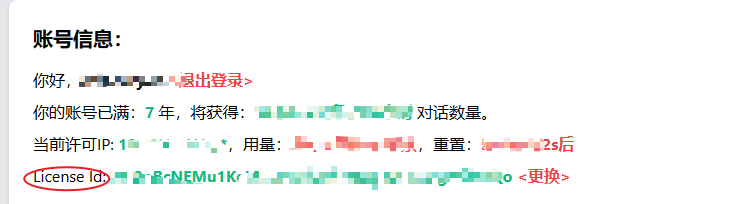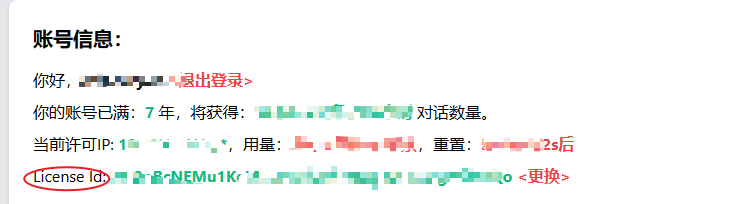ChatGPT-AccessToken-Web (แพนโดร่าหายไป ถึงเวลาบอกลา!!)
โปรเจ็กต์นี้ใช้งานส่วนหน้าของ ChatGPT เวอร์ชันเว็บโดยอิงจากการใช้โทเค็นการเข้าถึง โดยไม่จำเป็นต้องใช้โควต้า API ของ openai โดยมีการแก้ไขโดยใช้โปรเจ็กต์ ChatGPT-Next-Web ตามค่าเริ่มต้น .5 และสาขา gpt4 เชื่อมต่อกับรุ่น gpt4 นอกจากนี้ บริการแบ็คเอนด์ที่ต้องการสำหรับโปรเจ็กต์นี้คือโปรเจ็กต์ pandoranext โปรเจ็กต์นี้อยู่ภายใต้การดูแลของผู้เขียน ChatGPT-Next-Web และโปรเจ็กต์ pandoranext
เว็บไซต์ตัวอย่าง
ฟังก์ชั่นหลัก
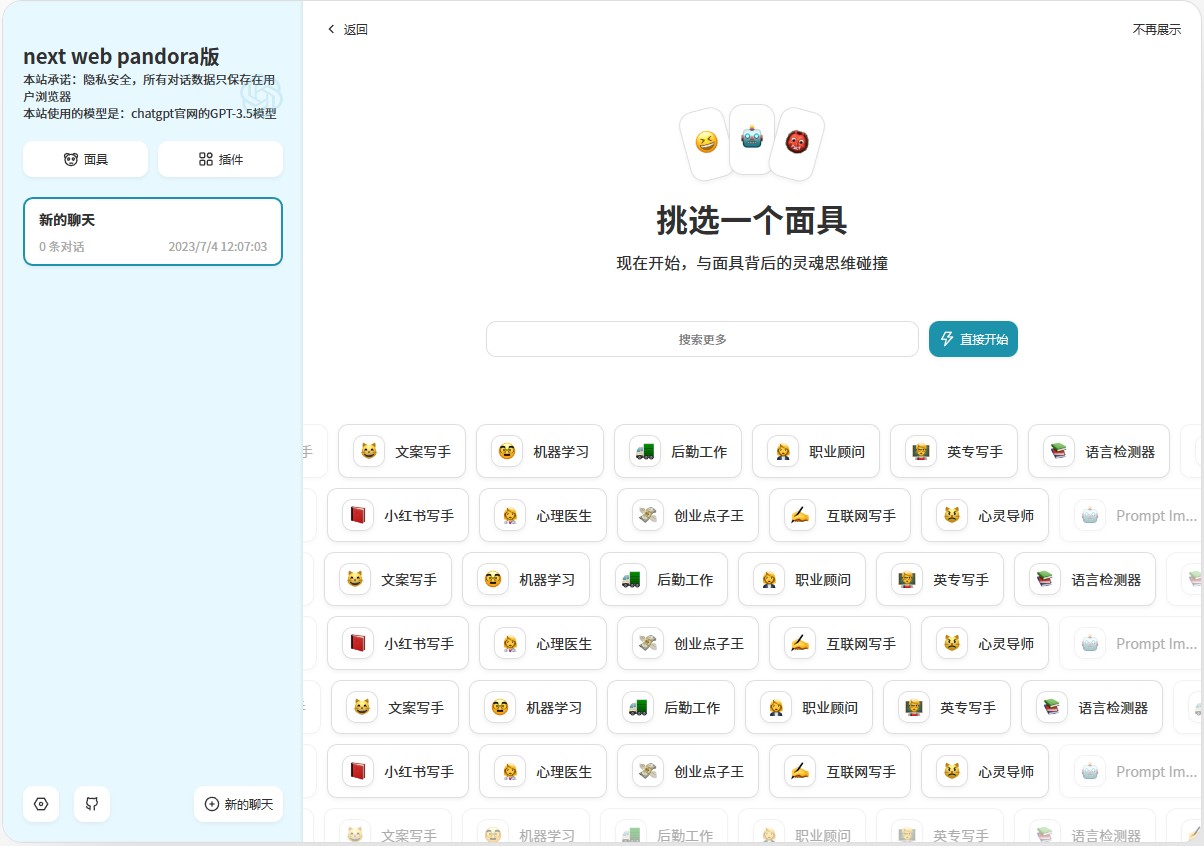
- ไม่จำเป็นต้องใช้โควต้า API ของ OpenAI และช่วยแก้ปัญหาในการซื้อบัญชีบ่อยครั้งและการเปลี่ยนคีย์ API หลังจากใช้โควต้าประสบการณ์ API หมด (คุณสามารถเรียกใช้ API ได้เพียง 3 ครั้งใน 1 นาที) และต้นทุนก็ต่ำกว่า
- รองรับ Markdown อย่างสมบูรณ์: สูตร LaTex, แผนภูมิการไหลของนางเงือก, การเน้นโค้ด ฯลฯ
- UI ที่ได้รับการออกแบบอย่างดี การออกแบบที่ตอบสนอง รองรับโหมดมืด รองรับ PWA
- ความเร็วในการโหลดหน้าจอแรกที่รวดเร็วมาก (~ 100kb) รองรับการตอบสนองแบบสตรีมมิ่ง
- ความเป็นส่วนตัวและความปลอดภัย ข้อมูลทั้งหมดจะถูกบันทึกไว้ในเบราว์เซอร์ของผู้ใช้
- ฟังก์ชันตัวละครที่สร้างไว้ล่วงหน้า (มาสก์) เพื่อสร้าง แบ่งปัน และแก้ไขการสนทนาส่วนตัวของคุณได้อย่างง่ายดาย
- รายการพรอมต์ในตัวขนาดใหญ่
- การสนับสนุนหลายภาษา
ขั้นตอนต่อไป
โทเค็นการเข้าถึง
- การเข้าสู่ระบบอย่างเป็นทางการของ Chatgpt จากนั้นไปที่นี่เพื่อรับ
Access Token - คุณสามารถเยี่ยมชมที่นี่เพื่อรับ
Access Token
เกี่ยวกับ จีพีที พลัส
- โครงการนี้มีสาขา gpt4 แต่สาขานี้จะไม่ได้รับการอัปเดตในอนาคต
หมายเลขบัญชี รหัสผ่าน
- รองรับเฉพาะบัญชีอย่างเป็นทางการของ chatgpt ไม่รองรับการเข้าสู่ระบบบุคคลที่สามของ Google, Microsoft, Apple
- คุณสามารถเยี่ยมชมที่นี่เพื่อยืนยันรหัสผ่านบัญชีของคุณ ไม่จำเป็นต้องมีบันได ในการเข้าช่วง ซึ่งหมายความว่าคุณสามารถใช้บนโทรศัพท์ของคุณได้เช่นกัน
คำแนะนำในการปรับใช้เครื่อง
- สามารถปรับใช้บนเซิร์ฟเวอร์ท้องถิ่นหรือในประเทศและไม่ต้องใช้เซิร์ฟเวอร์ต่างประเทศ อิมเมจนักเทียบท่าที่ให้ไว้จะขึ้นอยู่กับสาขาหลักเริ่มต้น (รุ่น gpt3.5)
การปรับใช้ 1 (การปรับใช้โดยใช้บัญชีและรหัสผ่าน)
ตรวจสอบให้แน่ใจว่าคุณมีบัญชี chatgpt อย่างเป็นทางการ
ตรวจสอบให้แน่ใจว่าติดตั้งนักเทียบท่าแล้วและนักเทียบท่าเริ่มทำงานแล้ว
รับรหัสใบอนุญาตก่อน รับรหัสใบอนุญาตที่นี่ 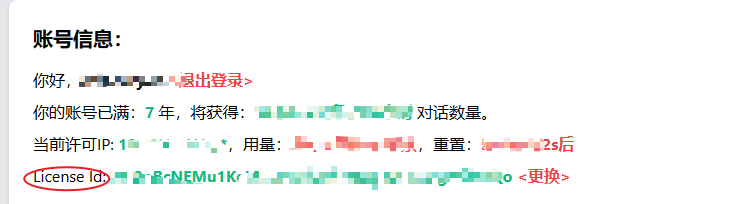
วาง pandoranext-deploy.zip ของโปรเจ็กต์ไว้บนเซิร์ฟเวอร์ จากนั้นแตกไฟล์ออก cd pandoranext-deploy
ใน ./data/config.json ให้ตั้งค่า License_id เป็น License Id ที่ได้รับ และอย่าเปลี่ยนค่าของช่องอื่น!!
ใน ./data/tokens.json ให้เปลี่ยนค่าของโทเค็นเป็น access_token ที่ได้รับ อย่าเปลี่ยนค่าของฟิลด์อื่น!!
ตรวจสอบให้แน่ใจว่าติดตั้งนักเทียบท่าแล้วและนักเทียบท่าเริ่มทำงานแล้ว
เครือข่ายนักเทียบท่าสร้าง my-net
นักเทียบท่าดึง pengzhile/pandora-next
(ชื่อของคอนเทนเนอร์ที่นี่ต้องเป็น PandoraNext ห้ามเปลี่ยน) docker run -d --restart Always --name PandoraNext --net=my-net -v ./data:/data -v ./sessions:/ root/.cache /PandoraNext pengzhile/pandora-next
หากคุณใช้นักเทียบท่าบนระบบ windows ให้เปลี่ยน ./data และ ./sessions เป็นพาธสัมบูรณ์
นักเทียบท่าดึง xueandyue/next-web-pandora:latest
CODE คือรหัสผ่านที่ตั้งไว้ หาก CODE="" แสดงว่าไม่มีการตั้งรหัสผ่าน หาก CODE="123456" แสดงว่ารหัสผ่านถูกตั้งเป็น 123456
นักเทียบท่าทำงาน --network my-net -e ชื่อผู้ใช้ = "บัญชี gpt ของคุณ" -e รหัสผ่าน = รหัสผ่านบัญชี gpt ของคุณ -e CODE = "123456" -p 3000:3000 -d xueandyue/next-web-pandora : ล่าสุด
รอประมาณ 5 นาทีและเข้าถึง http://ชื่อโดเมนเซิร์ฟเวอร์ (ip):3000/ ในเบราว์เซอร์
คุณต้องรีสตาร์ทคอนเทนเนอร์ด้วยพอร์ต 3000 ทุก ๆ 10 วันโดยประมาณ
การปรับใช้ทางเลือกหนึ่ง (โดยใช้ access_token)
- ก่อนอื่นให้รับ url ของ Jwt รับ Jwturl ที่นี่

- ตรวจสอบให้แน่ใจว่าติดตั้งนักเทียบท่าแล้วและนักเทียบท่าเริ่มทำงานแล้ว
- นักเทียบท่าดึง xueandyue/next-web-pandora:accessToken
- นักเทียบท่า run -e ACCESS_TOKEN="your access_token" -e CODE="รหัสผ่านการเข้าถึงที่จะตั้งค่า" -e Jwturl="Jwturl ของคุณ" -p 3000:3000 -d xueandyue/next-web-pandora:accessToken
- หาก CODE="" แสดงว่าไม่มีการตั้งรหัสผ่าน
- ไปที่ http://ชื่อโดเมนเซิร์ฟเวอร์ (ip):3000/ ในเบราว์เซอร์
- รอประมาณ 5 นาทีและเข้าถึง http://ชื่อโดเมนเซิร์ฟเวอร์ (ip):3000/ ในเบราว์เซอร์
- จำเป็นต้องรับ accessToken อีกครั้งประมาณทุกๆ 10 วัน และสร้างคอนเทนเนอร์ใหม่ด้วยพอร์ต 3000
การปรับใช้ทางเลือกที่สอง (โดยใช้ access_token เพื่อรองรับสถาปัตยกรรมหลายระบบ)
- รับรหัสใบอนุญาตก่อน รับรหัสใบอนุญาตที่นี่
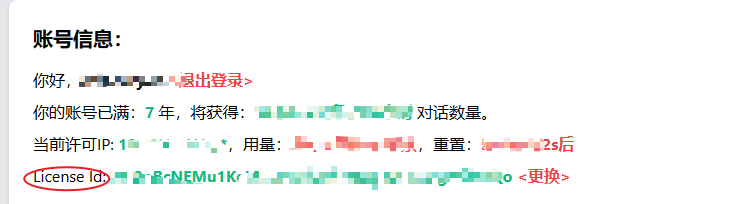
- วาง pandoranext-deploy.zip ของโปรเจ็กต์ไว้บนเซิร์ฟเวอร์ จากนั้นแตกไฟล์ออก cd pandoranext-deploy
- ใน ./data/config.json ให้ตั้งค่า License_id เป็น License Id ที่ได้รับ และอย่าเปลี่ยนค่าของช่องอื่น!!
- ใน ./data/tokens.json ให้เปลี่ยนค่าของโทเค็นเป็น access_token ที่ได้รับ อย่าเปลี่ยนค่าของฟิลด์อื่น!!
- ตรวจสอบให้แน่ใจว่าติดตั้งนักเทียบท่าแล้วและนักเทียบท่าเริ่มทำงานแล้ว
- เครือข่ายนักเทียบท่าสร้าง my-net
- นักเทียบท่าดึง pengzhile/pandora-next
- (ชื่อของคอนเทนเนอร์ที่นี่ต้องเป็น PandoraNext ห้ามเปลี่ยน) docker run -d --restart Always --name PandoraNext --net=my-net -v ./data:/data -v ./sessions:/ root/.cache /PandoraNext pengzhile/pandora-next
- หากคุณใช้นักเทียบท่าบนระบบ windows ให้เปลี่ยน ./data และ ./sessions เป็นพาธสัมบูรณ์
- นักเทียบท่าดึง xueandyue/next-web-pandora:accessToken2
- นักเทียบท่าทำงาน --network my-net -e ACCESS_TOKEN="your access_toke" -e CODE="รหัสผ่านการเข้าถึงที่จะตั้งค่า" -p 3000:3000 -d xueandyue/next-web-pandora:accessToken2
- หาก CODE="" แสดงว่าไม่มีการตั้งรหัสผ่าน
- ไปที่ http://ชื่อโดเมนเซิร์ฟเวอร์ (ip):3000/ ในเบราว์เซอร์
- รอประมาณ 5 นาทีและเข้าถึง http://ชื่อโดเมนเซิร์ฟเวอร์ (ip):3000/ ในเบราว์เซอร์
- จำเป็นต้องรับ accessToken อีกครั้งประมาณทุกๆ 10 วัน และสร้างคอนเทนเนอร์ใหม่ด้วยพอร์ต 3000
วิธีการปรับใช้ที่ไม่รองรับ
- ไม่รองรับการปรับใช้ k8s และการปรับใช้ Vercel
ข้อตกลงโอเพ่นซอร์ส
การต่อต้าน 996 เริ่มต้นที่ฉัน ต่อต้านใบอนุญาต 996
คำแนะนำอื่นๆ
- โปรเจ็กต์นี้ยืนอยู่บนไหล่ของยักษ์ใหญ่รายอื่น ขอบคุณ!
- กรุณาให้ดาวถ้าคุณชอบมัน ขอบคุณ!
- โดยไม่กระทบต่อ PHP คือภาษาโปรแกรมที่ดีที่สุดในโลก!